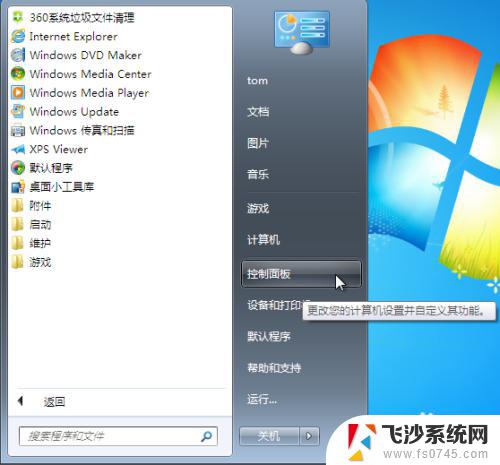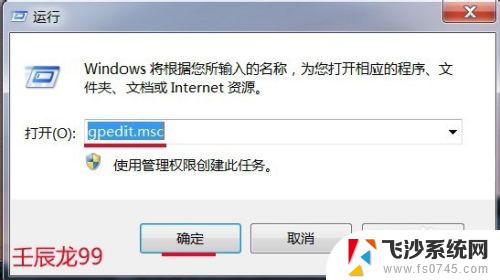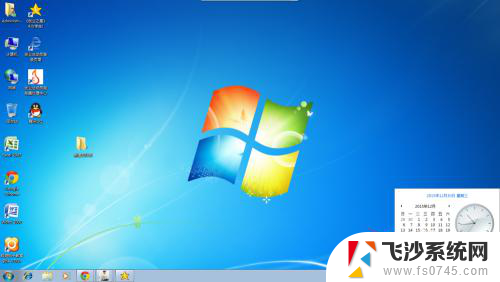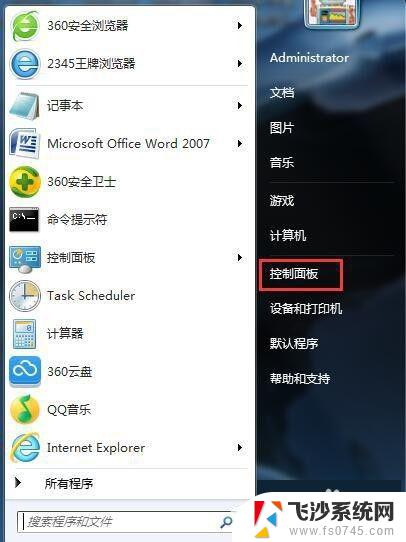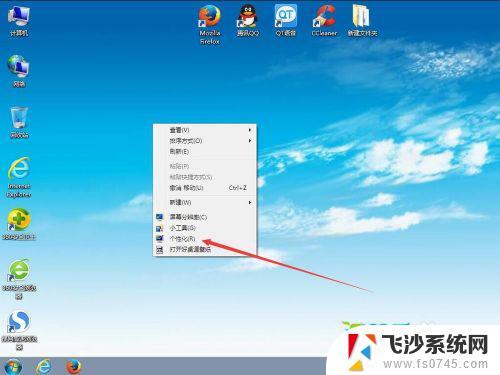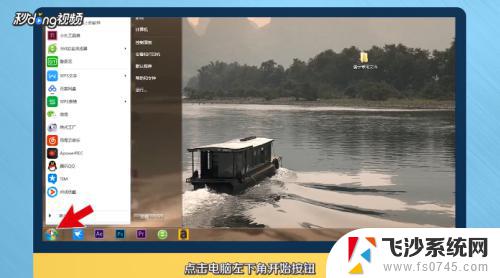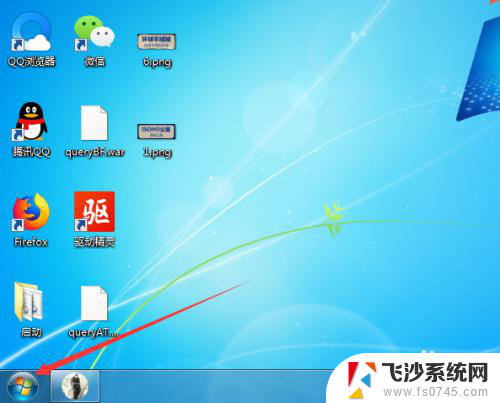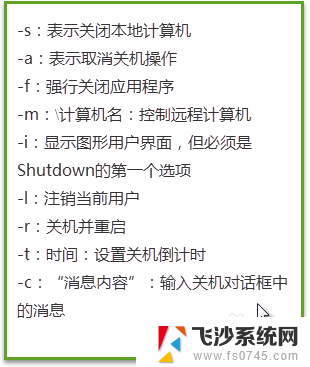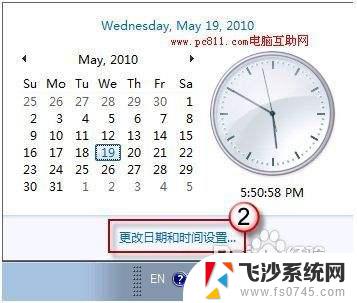win7显示时间 WIN7桌面右下角时间日期设置方法
更新时间:2024-07-21 12:09:25作者:xtyang
Win7系统是目前仍然被广泛使用的操作系统之一,它的桌面右下角显示时间日期的设置方法也备受关注,在Win7系统中,用户可以通过简单的操作来调整桌面右下角的时间日期显示格式,以满足个性化的需求。通过这种方式,用户可以方便地查看当前的时间日期信息,提高工作效率和生活便利性。在这个快节奏的社会中,时间管理变得越来越重要,而Win7系统为我们提供了一种简单而有效的方式来管理时间。
步骤如下:
1.如果右下角还显示时间,那么点击任务栏,点任务栏菜单上属性。
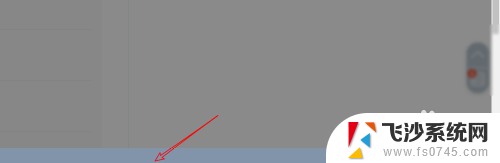
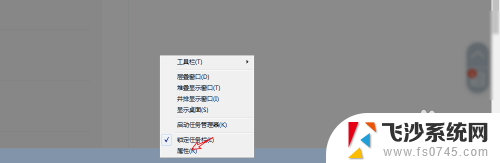
2.点击这个任务栏,然后有个使用小图标。
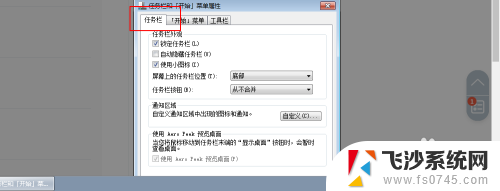
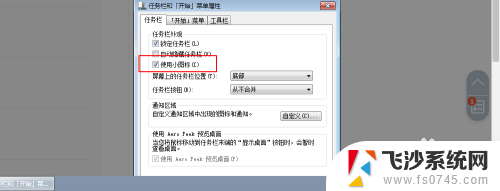
3.把小图标上的勾取消点击确定,那么右下角就会同时显示时间以及日期了的。
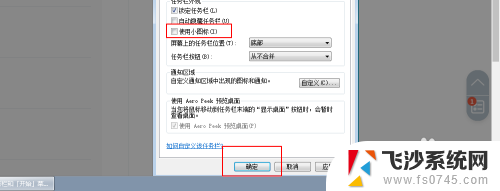
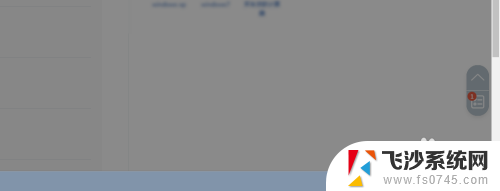
4.如果右下角时间也看不到的,那么一样点击任务栏右键属性。
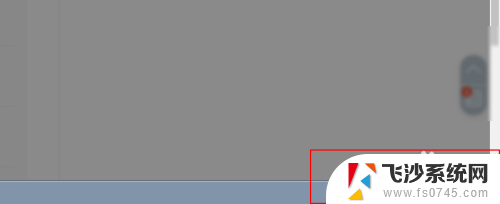
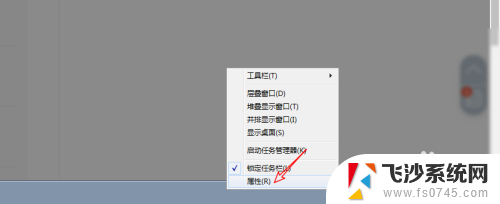
5.点击自定义,点击打开或者关闭系统图标。
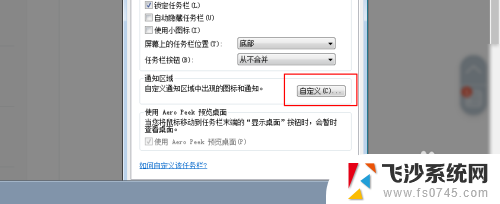
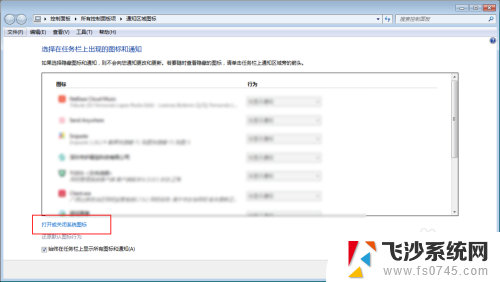
6.把这个时钟选择打开,点击确定即可,再按照上面的步骤设置即可。
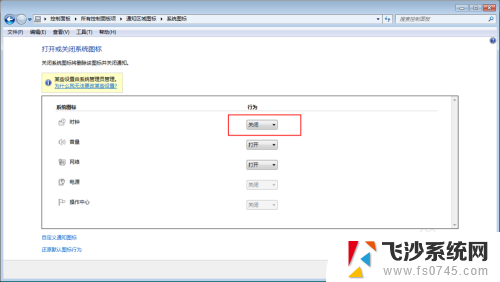
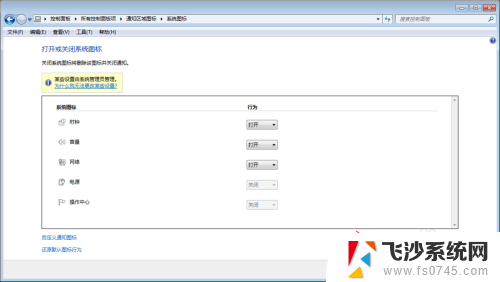
以上就是Win7显示时间的全部内容,如果还有不清楚的用户可以参考以上小编的步骤进行操作,希望对大家有所帮助。